С обновленными фильтрами это — дело нескольких секунд.
Как фильтровать?
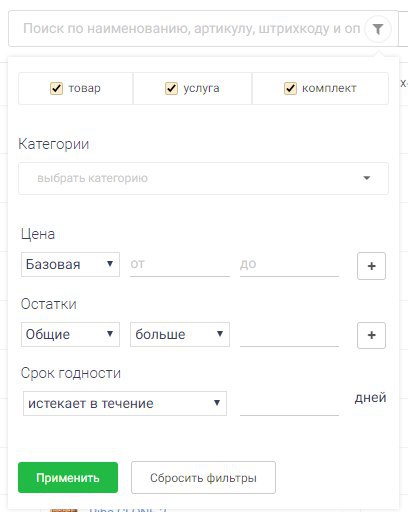
1.Задаете тип (товар, услуга или комплект).
2. Выбираете категорию. Можно выбрать несколько и тогда в фильтр попадут все товары, которые относятся хотя бы к одной из указанных категорий.
3. В строке «Цена» можно задать фильтр по скидке, себестоимости, цене закупки, фильтр по значению любого из этих показателей. Кстати, если хотите «процедить» ассортимент сразу по нескольким критериям — и по скидке, и по себестоимости, допустим, то просто жмете на плюсик в строке с показателем и добавляете еще один.
4. Задаете фильтр по общим остаткам или остаткам в конкретном магазине.
5. Фильтр по сроку годности можно отрегулировать на то количество дней, которое вам важно.
Как это использовать?
После того, как отфильтровали список товаров и получили нужные вам позиции, можете зайти в меню групповых действий (следующая кнопка в строке рядом с фильрами) и делать с этими товарами что угодно. Скачать в Excel, поменять цены, сделать на них ценники, добавить категории и так далее.

